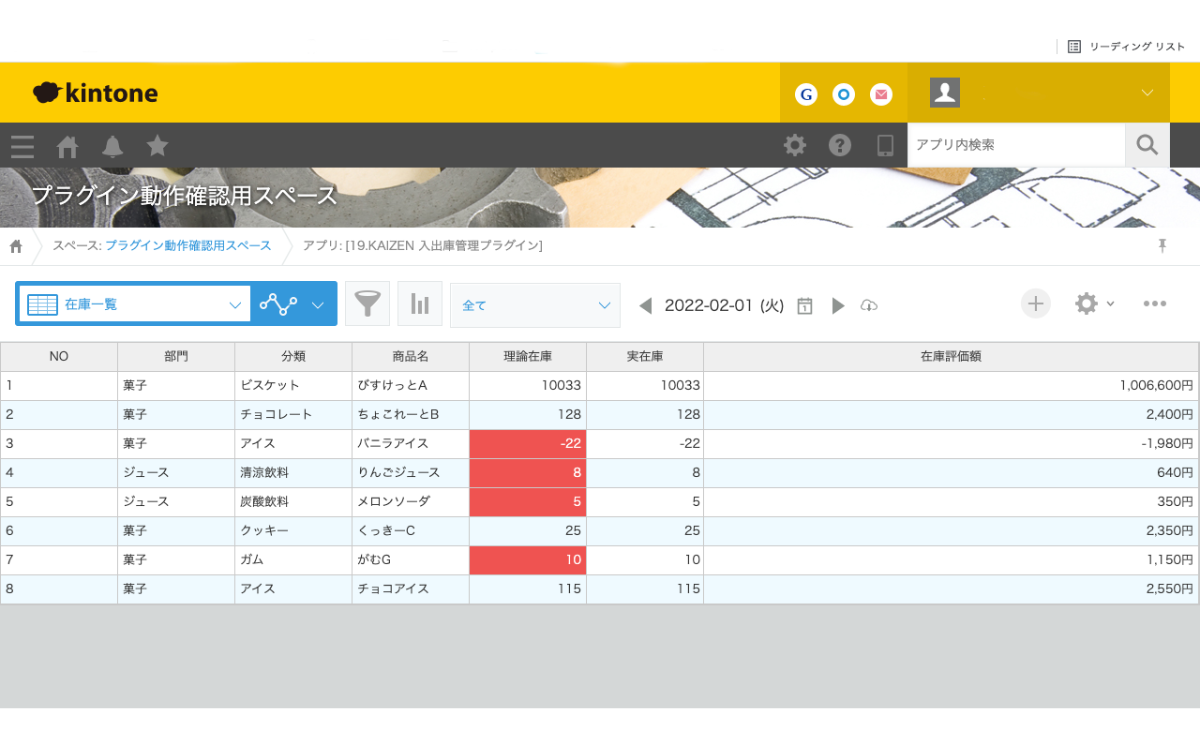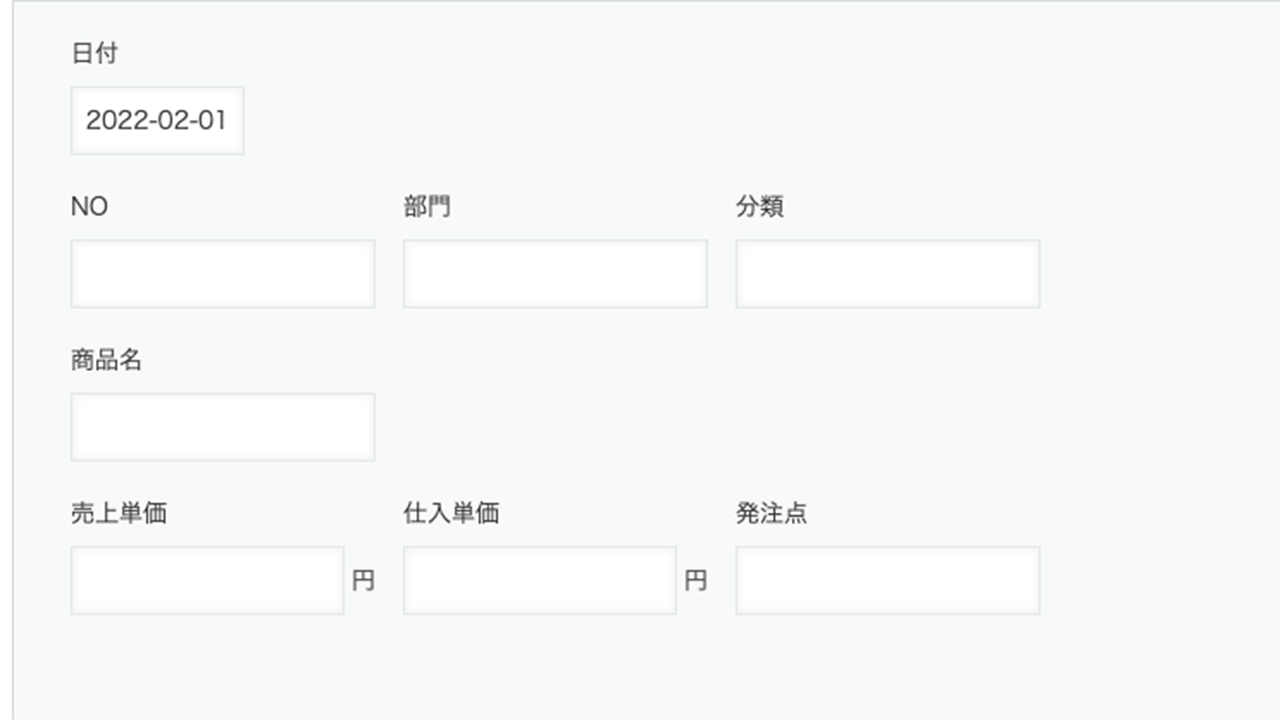
STEP1-1
商品アプリ
商品マスタを登録するアプリを用意して、フィールドを作成します。
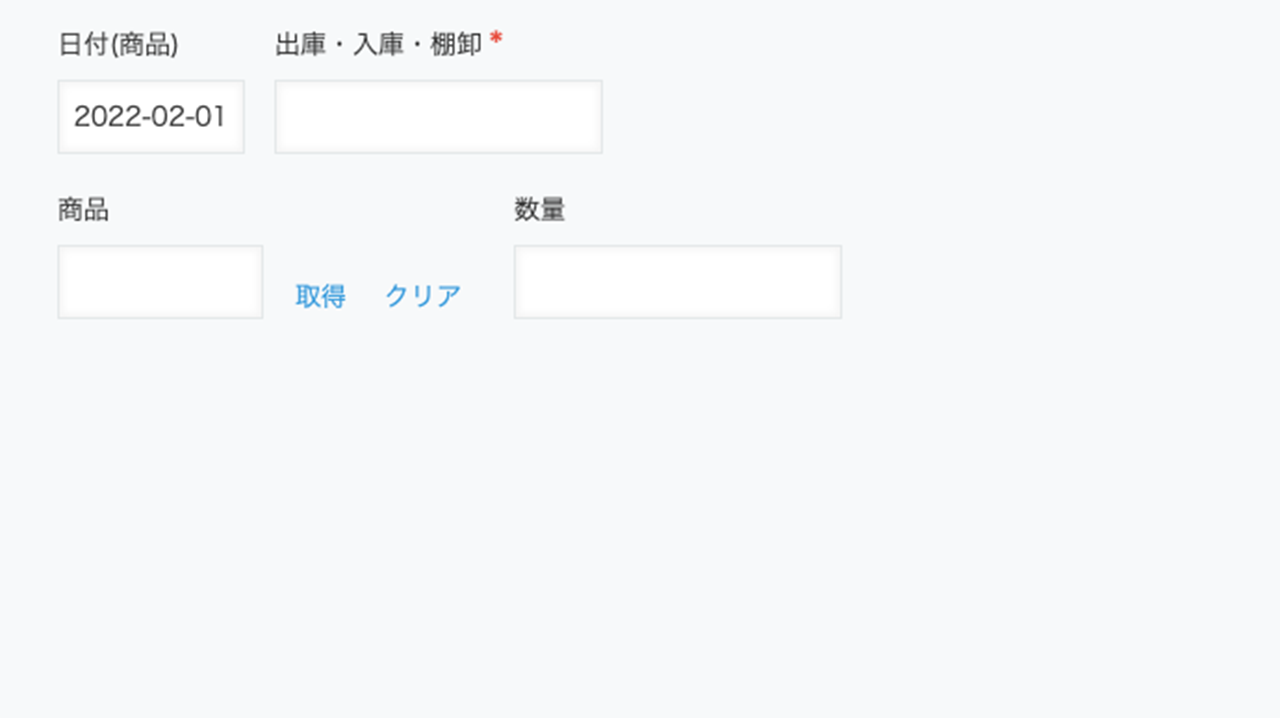
STEP1-2
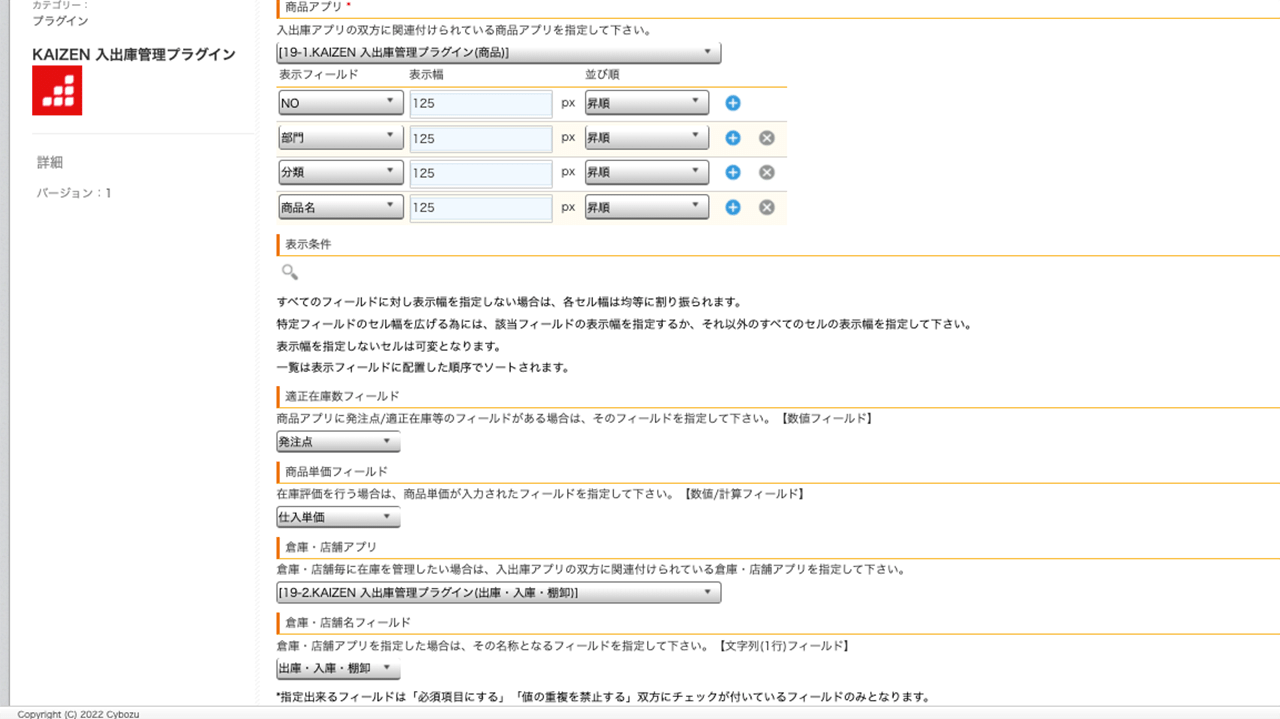
STEP1-3
商品アプリのフィールド形式を確認して、入出庫管理アプリにてプラグインの設定を進めます。
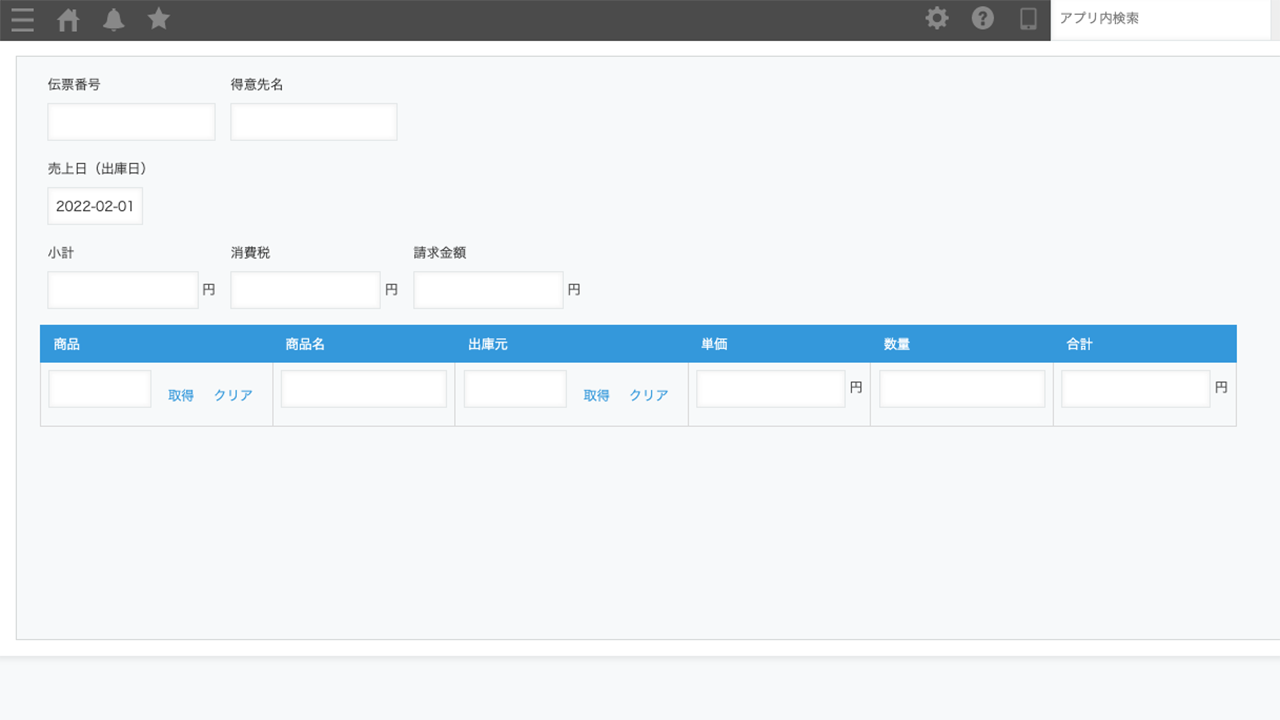
STEP2
売上伝票アプリ(出庫)
店舗、倉庫アプリを利用する場合はテーブル内に用意します。
日付、商品(ルックアップ)、倉庫(ルックアップ)、数量(数値)の4つのフィールドが必須になります。
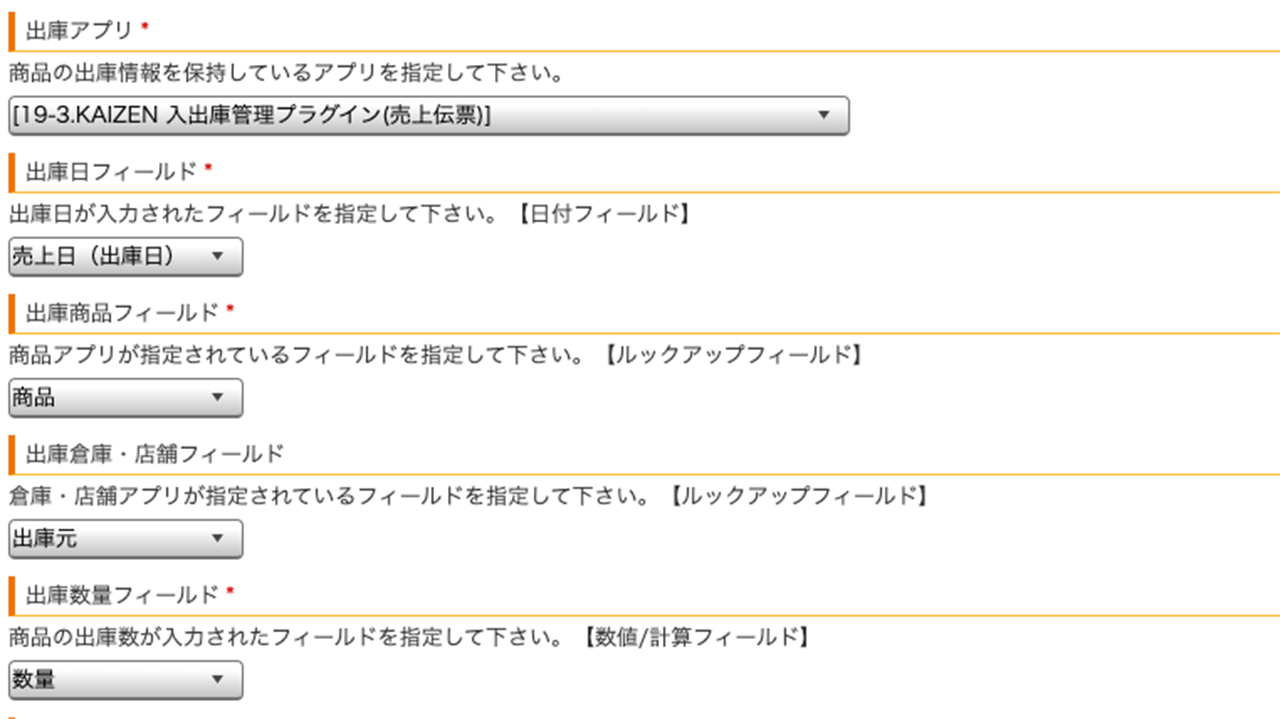
STEP2-2
STEP2で設定したフィールドを設定します。
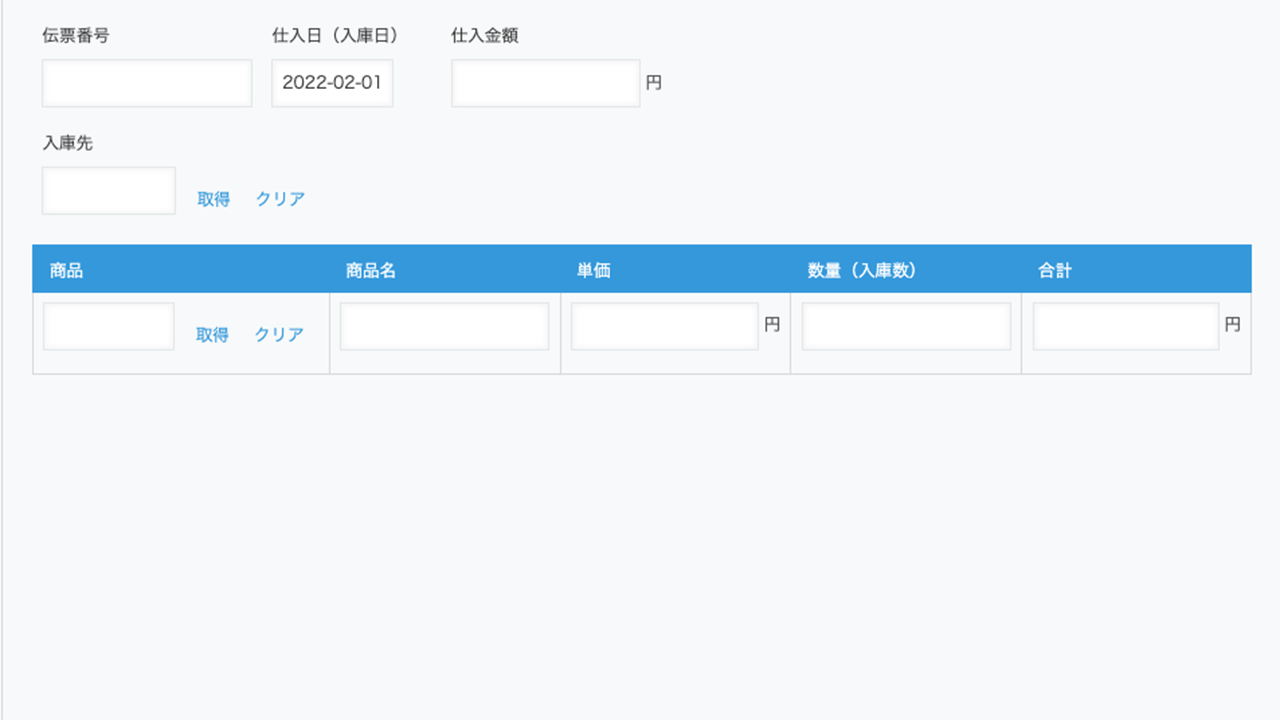
STEP3
仕入伝票アプリ(入庫)
日付、商品(ルックアップ)、倉庫(ルックアップ)、数量(数値)の4つのフィールドが必須になります。
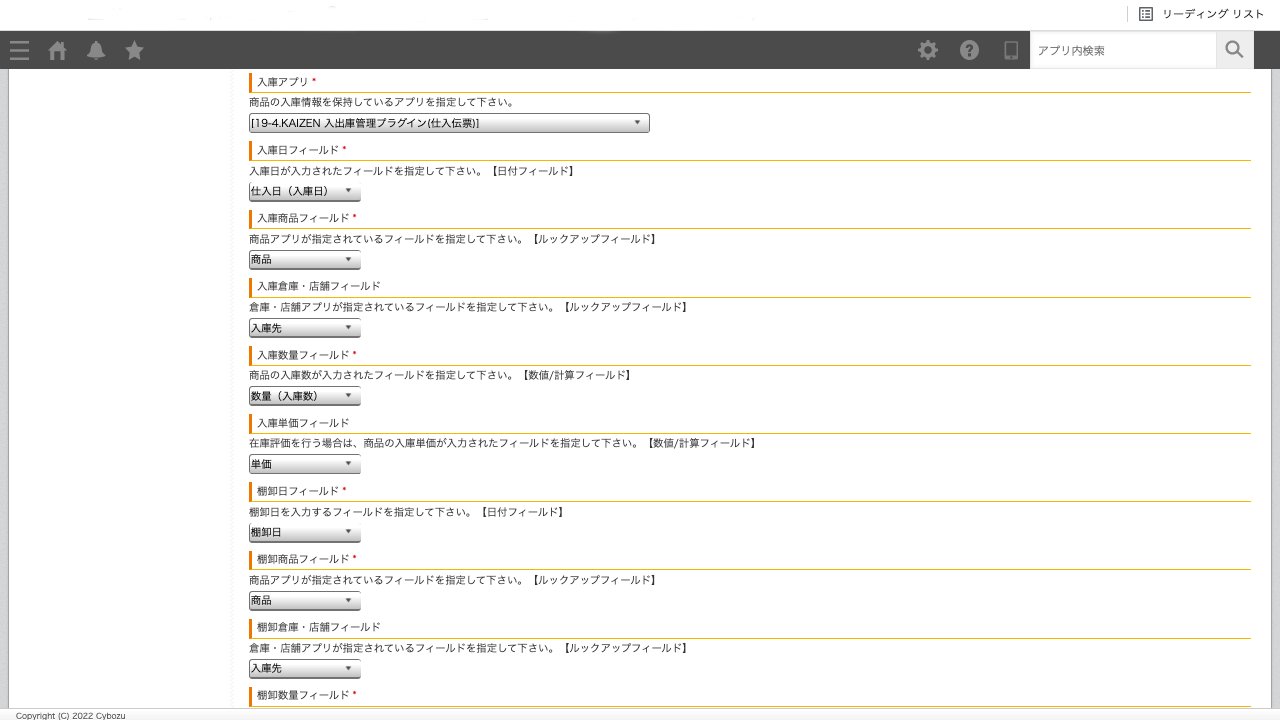
STEP3-1
STEP3で作成したフィールドを設定します。
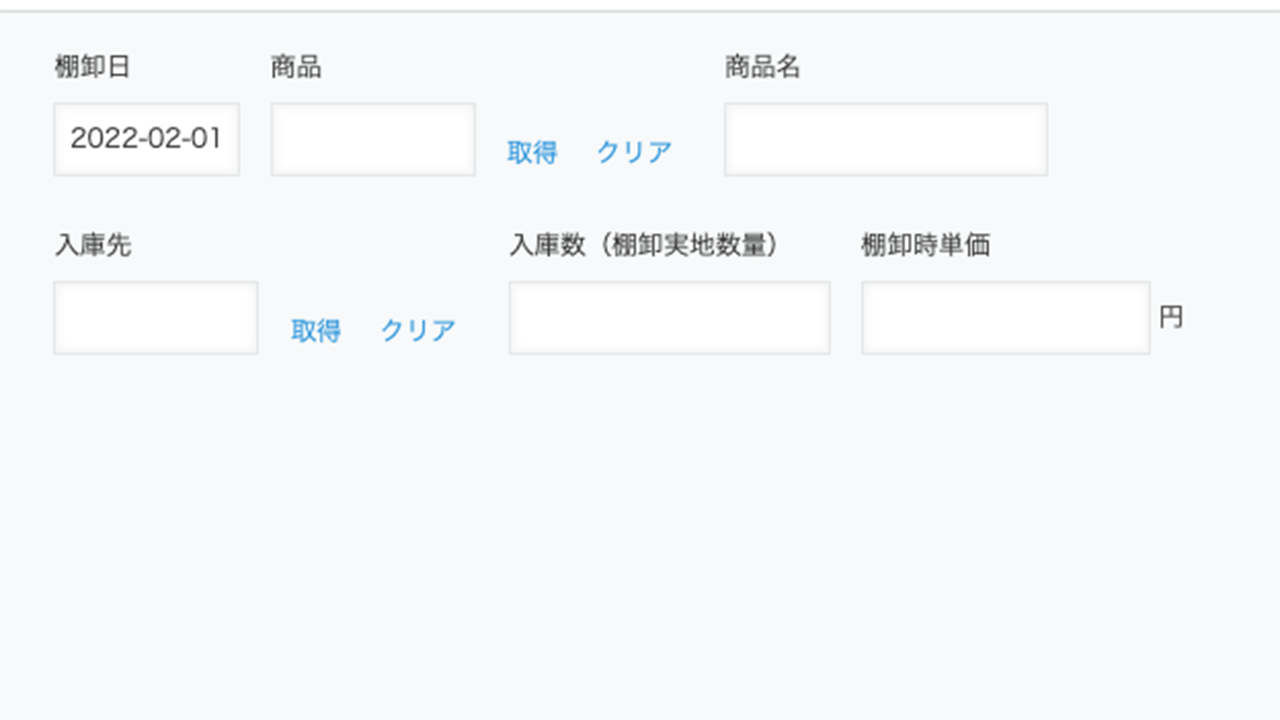
STEP4
このプラグインをインストールするアプリを棚卸アプリとして利用します。
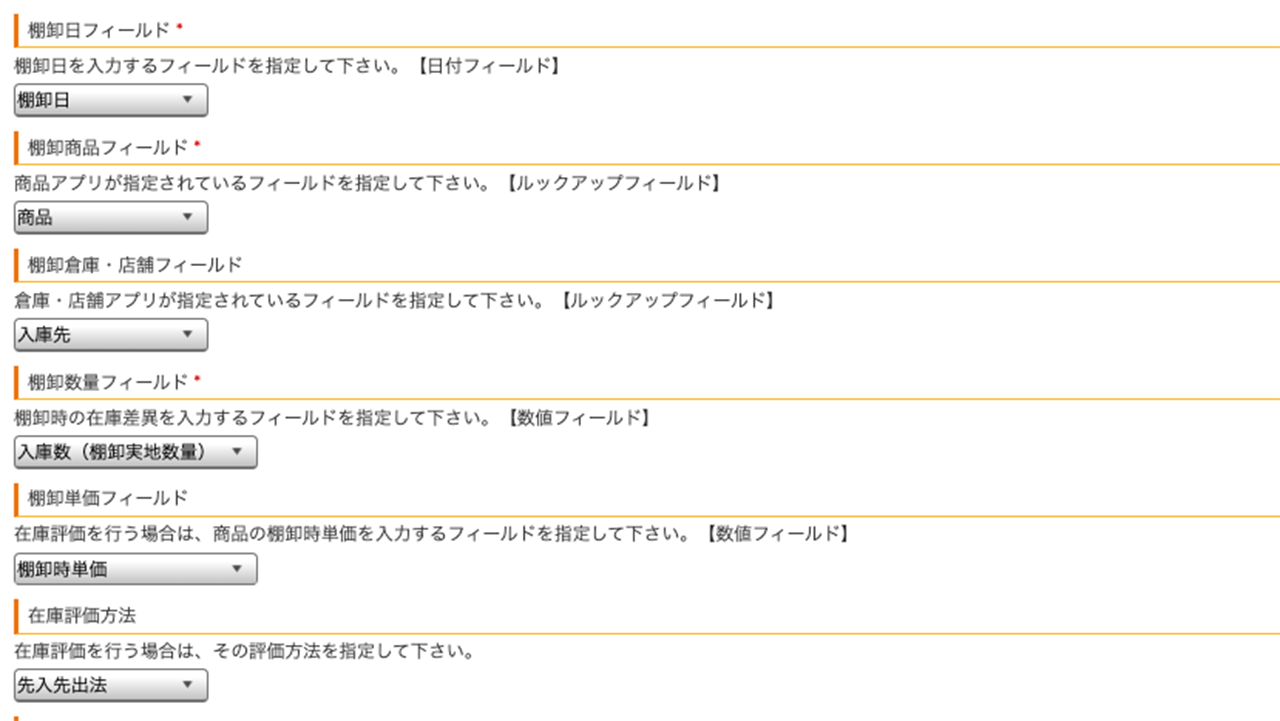
STEP4-1
棚卸の設定をします。
在庫評価を行う場合は、商品の棚卸時単価を入力するフィールドを指定して下さい。
その他、装飾系の設定を済ませると利用できます。